Oprócz Start Orb i klasycznego menu Start, cowiększość użytkowników systemu Windows 7, którzy zdecydowali się na wypróbowanie systemu Windows 8, brakuje w systemie Windows 8 możliwości tworzenia sieci ad-hoc. Jeśli jesteś zaawansowanym użytkownikiem, możesz zauważyć, że system Windows 8 nie zawiera opcji tworzenia i konfigurowania połączenia sieciowego ad hoc w celu udostępniania plików i Internetu komputerom i urządzeniom z obsługą Wi-Fi. System Windows 7 doraźnie połączenie funkcja nie robi nic poza utworzeniem udostępnionegopołączenie z oddzielnym adresem IP w celu zarejestrowania urządzenia w sieci wirtualnej. Umożliwia to użytkownikom korzystanie z domyślnego lub określonego adresu serwera DNS routera w celu łatwego połączenia z Internetem. Mimo że system Windows 8 jest wyposażony w funkcję ICS (Udostępnianie połączenia internetowego), która pozwala urządzeniom łączyć się z połączeniem internetowym z komputerem, nie można utworzyć połączenia sieci bezprzewodowej w celu udostępniania Internetu. W tym poście przyjrzymy się niektórym narzędziom, które pozwalają łatwo tworzyć i zarządzać połączeniami ad-hoc w Windows 8.
Korzystanie z narzędzia Windows Netsh
The Powłoka sieciowa (netsh) Narzędzie to zostało zasadniczo opracowane, aby umożliwić użytkownikom konfigurowanie urządzeń sieciowych w wersjach klienta i serwera Windows. Obsługa konfigurowania sieci WLAN za pomocą netsh został po raz pierwszy wprowadzony w systemie Windows Vista i jest teraz dostępny w systemach Windows Server 2008, Windows 7 i Windows 8. Korzystając z polecenia netsh wlan, można łatwo użyć sieć hostowana (wirtualizacja), aby utworzyć wirtualne połączenie bezprzewodowe. The Hostowana sieć jest funkcją WLAN, którą zaprojektowano do wdrożeniawirtualizacja fizycznej karty sieciowej. Ponieważ odgrywa istotną rolę w tworzeniu wirtualnego adaptera bezprzewodowego, jest używany przez większość wirtualnych aplikacji hotspotów Wi-Fi, takich jak wirtualny router WiFi, MyPublicWiFi, Marfi itp. Tak więc, jeśli twoja karta sieciowa obsługuje bezprzewodowa sieć hostowana / wirtualizacja , możesz utworzyć połączenie bezprzewodowe ad hoc i zmienić komputer w hotspot Wi-Fi.
Jak wspomniano wcześniej, zarówno Windows 7, jak i Windows 8 natywnie obsługują konfigurowanie połączenia bezprzewodowego ad hoc przy użyciu netsh polecenia. Aby utworzyć połączenie ad hoc w systemie Windows 8 za pomocą narzędzia netsh, uruchom CMD z uprawnieniami administracyjnymi ”; po prostu wpisz cmd na ekranie startowym kliknij go prawym przyciskiem myszy i wybierz Uruchom jako administrator.

Teraz najpierw musisz sprawdzić, czy twój interfejs sieciowy obsługuje wirtualizację czy nie. Po prostu uruchom następujące polecenie, aby wyświetlić Obsługiwana sieć hostowana status.
netsh wlan pokaż sterowniki
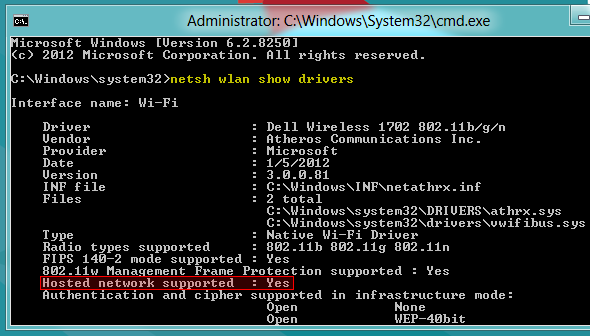
W przypadku, gdy mówi Nie, musisz zaktualizować sterownik karty sieciowej. Jeśli Twoja karta sieciowa obsługuje wirtualizację, możesz zacząć. Teraz wprowadź następujące polecenia, aby skonfigurować połączenie bezprzewodowe ad hoc.
netsh wlan set hostednetwork mode = allow ssid = <nazwa sieci> klucz = <klucz dostępu>
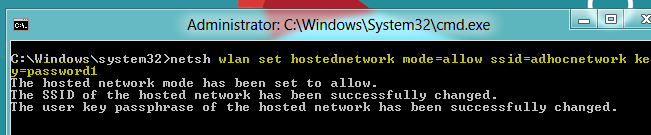
Po skonfigurowaniu sieci hostowanej na zezwolenie, musisz uruchomić tryb, aby utworzyć połączenie ad hoc. Wystarczy wpisać polecenie poniżej.
netsh chce uruchomić hostednetwork
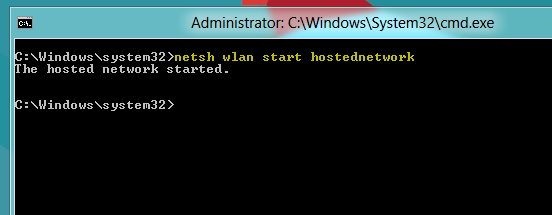
Jeśli mówi „nie można uruchomić sieci hostowanej ”, musisz wyłączyć bieżące urządzenie sieci bezprzewodowej, a następnie włączyć je. Konieczne może być także odświeżenie listy kart sieciowych w Menedżerze urządzeń, aby zainstalować sterownik wirtualnego urządzenia sieciowego.
Po uruchomieniu hostowanej sieci włącz ICS dla nowo utworzonego połączenia Wi-Fi, aby móc udostępniać swoje połączenie internetowe innym osobom. Aby włączyć funkcję ICS, przejdź do Sieć i Internet -> Połączenia sieciowei otwórz okno dialogowe Właściwości urządzenia sieciowego (podłączonego do Internetu). Teraz otwórz kartę Udostępnianie, włącz Zezwalaj innym użytkownikom sieci na łączenie się za pośrednictwem połączenia internetowego tego komputera, a następnie wybierz nowo utworzone połączenie ad hoc z listy. W naszym przypadku jest to Wi-Fi 2, jak pokazano na zrzucie ekranu poniżej.
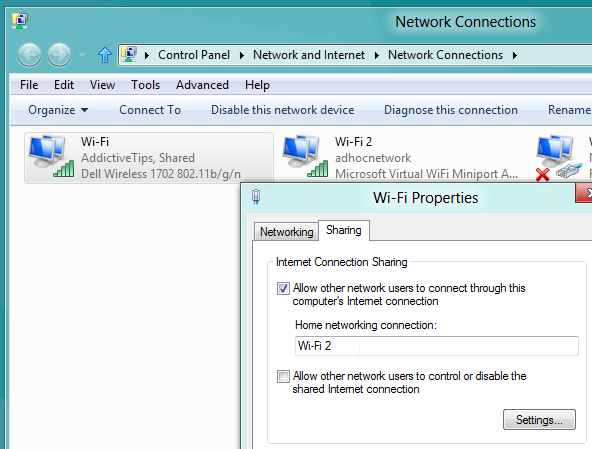
Po udostępnieniu połączenia internetowego sprawdź adres IP przypisany do nowo utworzonego połączenia ad hoc w oknie Właściwości TCP / IPv4. Jeśli nie przypisuje adresu IP, to uruchom netsh wlan start hostednetwork polecenie w CMD.
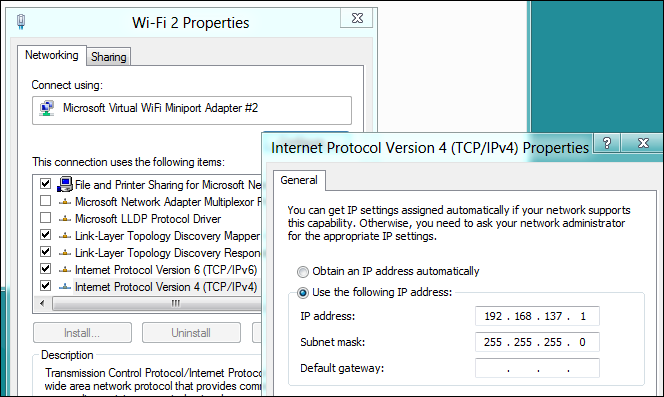
Po wykonaniu powyższych kroków będziesz w staniedo łączenia urządzeń obsługujących Wi-Fi z komputerem z systemem Windows 8. Jak pokazano na zrzucie ekranu poniżej, bieżące połączenie internetowe zostało pomyślnie udostępnione połączeniu ad hoc.
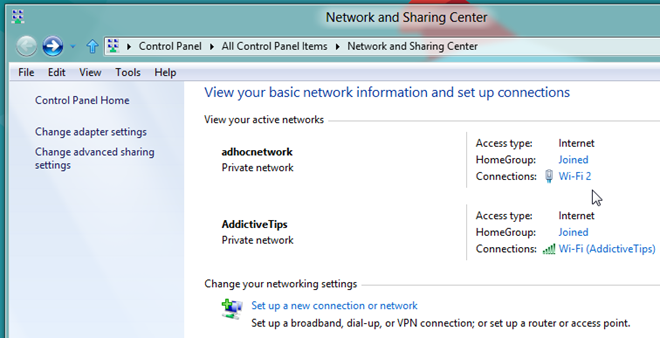
Korzystanie z kreatora HotSpot Wi-Fi innych firm
Jeśli nie chcesz kłopotów z ręcznymskonfiguruj bezprzewodowe połączenie ad hoc, a wcześniej oferowany WiFi HotSpot Creator zapewnia najlepsze rozwiązanie. Jest to oprogramowanie o zerowej konfiguracji, zaprojektowane do szybkiego tworzenia połączenia ad hoc. Zasadniczo zmienia komputer w wirtualny router, umożliwiając wszystkim pobliskim urządzeniom obsługującym Wi-Fi korzystanie z połączenia internetowego komputera. Wystarczy wprowadzić nazwę SSID, hasło i określić interfejs sieciowy do udostępniania Internetu. Kliknięcie Start zmieni komputer w hotspot Wi-Fi.
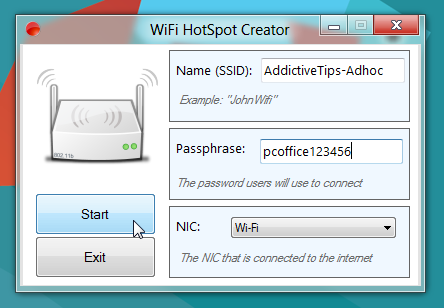
Jeśli szukasz narzędzia do konfiguracji reklamyhoc połączenie i zarządzanie podłączonymi urządzeniami z ujednoliconego interfejsu, Connectify zapewnia to, czego szukałeś. Jest to aplikacja, która przekształca komputer w hotspot Wi-Fi, umożliwiając udostępnianie połączenia internetowego innym osobom. Oprócz przekształcenia komputera w hotspot Wi-Fi umożliwia przeglądanie i zarządzanie wszystkimi podłączonymi urządzeniami oraz ustawianie uprawnień dostępu do Internetu dla każdego podłączonego urządzenia.
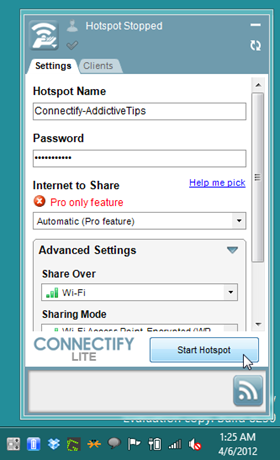
Warto tu wspomnieć o tym wirtualnym WiFitwórcy wymagają karty sieciowej z włączoną wirtualizacją do tworzenia hotspotu Wi-Fi. Jeśli więc żadna z powyższych metod nie zadziała, może być konieczne zainstalowanie karty sieciowej obsługującej funkcję wirtualizacji.













Komentarze